
Wise Folder Hider文件加密软件下载 v4.3.9.199免费版
大小:3.97MB类别:加密解密 系统:电脑端安装
Wise Folder Hider文件加密软件是一款可以对文件或文件夹进行隐藏和加密的工具软件,该软件无需注册码,也无需登录,用户就可以免费获得它的永久使用权,即下即用,非常方便。而且该软件体积小巧,不到5MB的大小却能提供强大的隐藏加密功能,可谓是将简单与安全结合到了极致。Wise Folder Hider采用了非常先进的加密算法,加密完成后可以有效保证你的隐私安全,同时软件还有着非常简洁的UI界面,这使得整个的使用过程非常简单,哪怕是新手用户也能够快速了解该软件的使用方法。当我们设置好软件的登录密码后,就可以进入软件了,将需要隐藏的文件或文件夹一键拖动到软件就可以加密了,而其他人需要登录软件后才能进入查看文件,安全性非常可靠,如果你觉得这还不够安全,软件还提供一个更高级的二级加密,将文件放置到软件的加密文件夹中,再次设置密码,双重密码保护,更加安全!如果你在生活中也会有种种顾虑,担心自己的文件被窃取,或者被他人私自打开,那你一定要试试这款简单易用又免费的软件,他将给你带来不一样的安全体验!
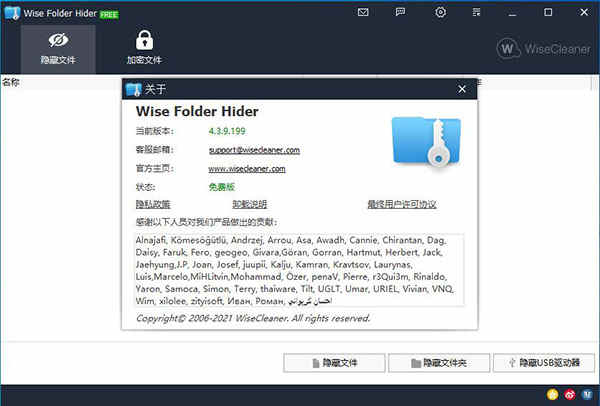
软件特色
1、隐藏文件和文件夹:使用Wise Folder Hider,您可以轻松隐藏文件和文件夹。保护您的私人或重要数据免遭未经授权的访问和删除。特定文件、文件夹或驱动器的二级密码也增加了安全性。
2、隐藏USB驱动器:
在很多情况下,您需要与他人共享一个U盘,一些敏感文件会被其他人读取。使用该软件,您就可以一键隐藏和密码,保护U盘上的个人文件和文件夹。即使U盘丢失,重要文件也不会被盗。
3、改进的多层密码保护:
首次使用软件时,您需要设置登录密码。在程序内部,您可以为每个文件、文件夹、U 盘设置二级密码。没有登录密码,其他任何人都无法卸载该程序。
4、更安全、更方便地修改受保护的文件:
与其他文件夹隐藏器不同的是,在修改隐藏文件或文件夹时,用户无需取消隐藏、编辑,然后再次隐藏。单击“打开”按钮将打开隐藏的文件或文件夹,因此您可以看到它。然后您可以编辑或修改它,就像它已取消隐藏一样。完成编辑后,关闭程序,文件或文件夹将自动再次隐藏,从而节省您额外的步骤。当您隐藏一些您经常使用或编辑的文件时,这个惊人的功能会派上用场。
5、上下文菜单选项和超级用户友好的界面:
软件的界面非常直观。即使是第一个计时器也可以在一分钟内掌握它。更好的是,在安装此程序时,一个名为“使用 Wise Folder Hider隐藏文件/文件夹”的项目会自动添加到上下文菜单中。用户可以通过右键单击来隐藏文件或文件夹,而无需启动Wise Folder Hider。
wise folder hider怎么用
1、首次运行wise folder hider需要创建登陆密码。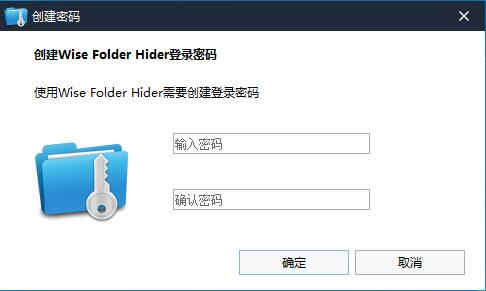
2、设置成功后,就进入了软件的主界面,这时我们点击下方的隐藏文件按钮。
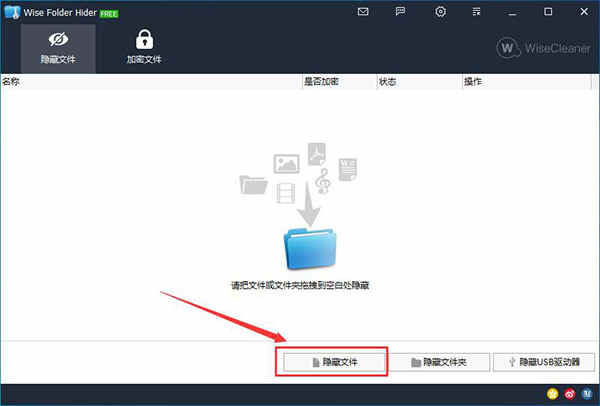
3、找到我们需要隐藏的文件,以新建文本文档为例,点击右下角的打开按钮。
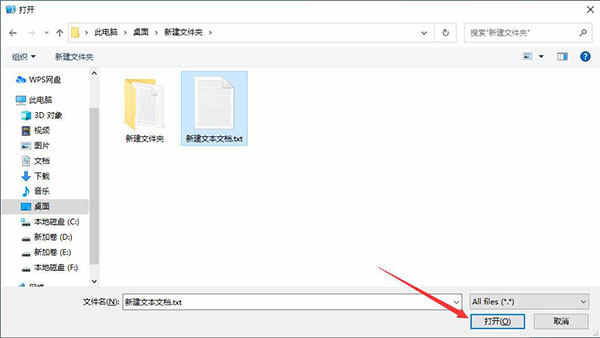
4、这时候,我们可以看到文件已经成功隐藏,打开文件右侧的操作列表,可以对该文件进行进一步的处理。
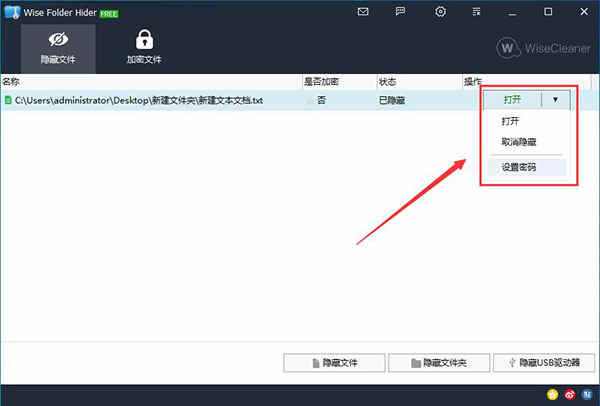
5、在之前的基础上可以对文件设置密码,输入完成后,点击确定。
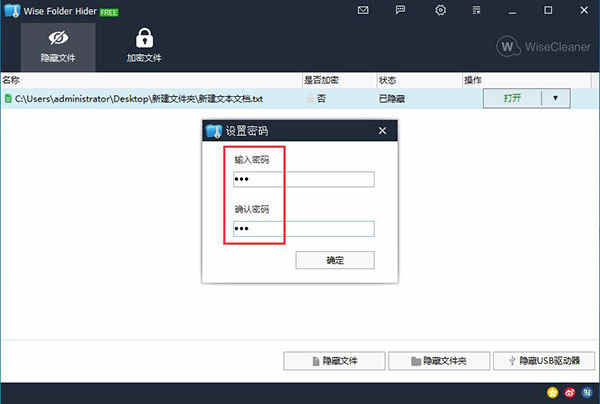
6、软件会提示我们已成功设置密码。
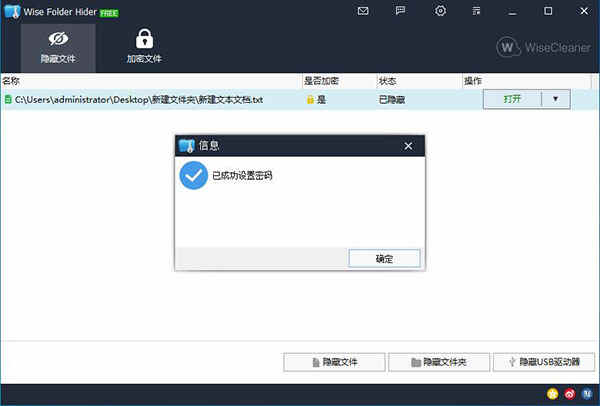
7、这时候再打开右侧的操作列表,可以发现这里已经变为了修改密码。
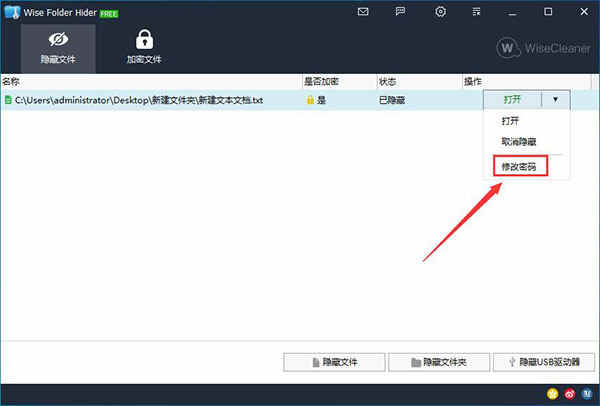
8、当你再点击打开该文件时,就需要输入刚才设置的密码进行访问了。
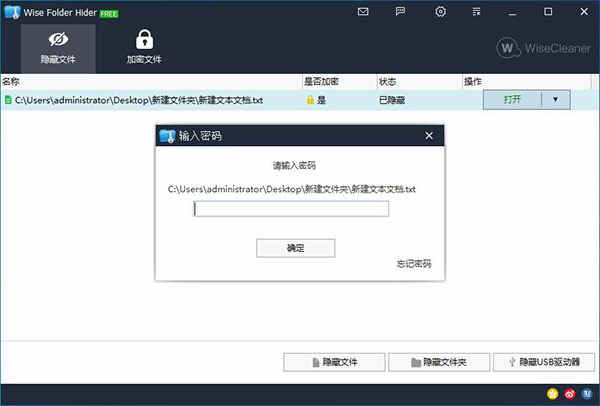
wise folder hider怎么卸载
1、当我们卸载wise folder hider时,软件如果弹出下图的提示,说明需要我们先取消所有隐藏的文件和文件夹。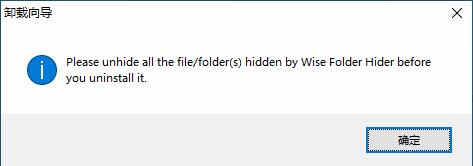
2、这时候我们输入密码,进入软件的主界面,打开文件右侧的操作列表,取消所有文件的隐藏。
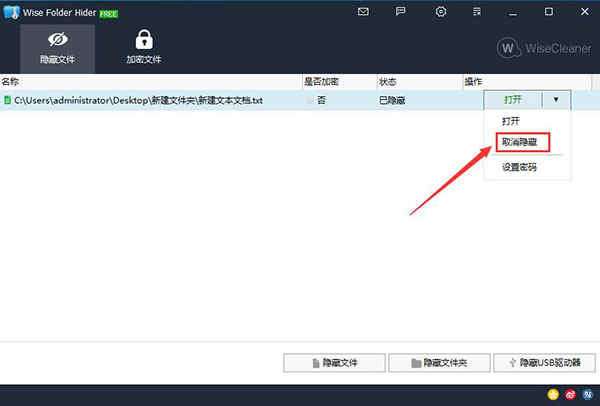
3、全部取消完成之后,我们再尝试卸载,在二次确认的弹窗中点击是。
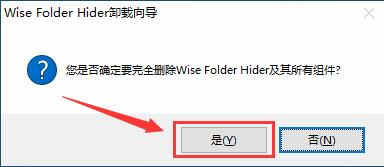
4、稍等片刻,我们就会发现,该软件已成功地从您的电脑中删除。
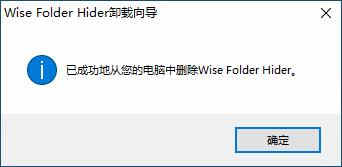
软件亮点
1、提供双重加密,除了登录密码,还可以为每个文件单独设置密码。2、良好的操作体验,比如拖拽功能,右键菜单功能。
3、支持 USB 驱动器隐藏。
4、免费,并且提供多国语言。
5、在官方便携版版基础上精简他国语言,只保留简中,打开既是简中!
更新日志:
Wise Folder Hider免费版 v4.3.9.199更新内容(2021-10-09)1、提供双重加密,除了登录密码,还可以为每个文件单独设置密码。
2、良好的操作体验,比如拖拽功能,右键菜单功能。
3、支持USB驱动器隐藏。
4、免费,并且提供多国语言。
相关推荐
人气软件





























